Si të aplikoni transparencën në SVG

Mësoni se si të aplikoni transparencën në grafikat SVG në Illustrator. Eksploroni se si të nxirrni SVG me sfond transparent dhe të aplikoni efekte transparence.
Dreamweaver ju lejon të përqendroni paraqitjen tuaj duke përdorur kufijtë CSS. Shumë dizajne të faqeve të internetit janë të përqendruara në faqe, kështu që ato duket se notojnë midis anëve të dritares së shfletuesit, pavarësisht sa e gjerë apo e ngushtë bëhet dritarja. Kjo ndihmon në krijimin e iluzionit se dizajni mbush faqen, edhe nëse dritarja e shfletuesit është shumë më e gjerë se dizajni i faqes.
Shumica e dizajneve të faqeve të internetit të krijuara me CSS e arrijnë këtë efekt duke krijuar një të tillë
etiketë që rrethon të gjithë përmbajtjen e faqes dhe më pas aplikon një stil për të
etiketë që përfshin një rregull stili që e përqendron atë
etiketë. Siç zbuloni në udhëzimet e mëposhtme hap pas hapi, krijimi i një stili në qendër a
etiketa nuk është aq e qartë sa mund ta imagjinoni, por është e lehtë për t'u zbatuar.
Praktika e zakonshme është përdorimi i një stili ID për
etiketë që përqendron dizajnin tuaj dhe për ta emërtuar atë #wrapper ose #container.
Nëse faqja juaj nuk është konfiguruar tashmë me një
etiketoni të gjithë përmbajtjen tuaj, këtu është një këshillë për të shtuar një të tillë. Fillimisht klikoni dhe tërhiqeni për të zgjedhur të gjithë tekstin, imazhet dhe përmbajtjen tjetër në faqe. Më pas zgjidhni Fut → Objektet Layout → Div Tag. Në kutinë e dialogut Insert Div Tag, sigurohuni që opsioni Wrap around Selection të jetë zgjedhur nga lista rënëse Insert.
Lëreni pjesën tjetër të fushave bosh dhe klikoni OK për të shtuar a
etiketoni të gjitha përmbajtjet e faqes tuaj dhe jeni gati për hapat që vijojnë.
Për të vendosur në qendër një dizajn të tërë faqeje, sigurohuni që a
etiketa rrethon të gjithë përmbajtjen e faqes dhe ndiqni këto hapa:
Klikoni shenjën plus në panelin e përzgjedhësve të projektuesit CSS.
Në varësi të asaj që është në faqe, një emër stili i ri ose një fushë bosh ku mund të vendosni një emër stili shtohet në panelin e përzgjedhësve.
Klikoni dy herë për të zgjedhur emrin që Dreamweaver shtoi në panel dhe ndryshoni atë në emrin që dëshironi për stilin tuaj të ri, ose klikoni për të zgjedhur fushën e zbrazët dhe për të futur një emër.
Nëse nuk shtohet asnjë emër, futni emrin që dëshironi në fushën e zbrazët. Ju mund ta emërtoni stilin çdo gjë që ju pëlqen, por sigurohuni që të vendosni një pikë përpara emrit nëse krijoni një stil klase, ose një shenjë # për një stil ID.
Në panelin Properties, specifikoni gjerësinë, kufijtë dhe çdo cilësim tjetër të formatimit që dëshironi të përcaktoni.
Gjerësia për kontejnerin
etiketa është vendosur në 980 piksele. Këtu është truku për të përqendruar a
etiketa si kjo: Vendosni kufijtë e majtë dhe të djathtë në Auto. Në këtë mënyrë, një shfletues shton automatikisht një sasi të barabartë të hapësirës së marzhit në secilën anë të
etiketë, duke e përqendruar në mënyrë efektive në faqe.
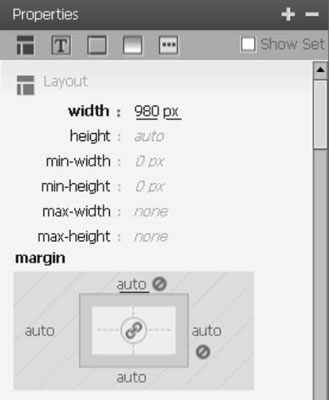
Zgjidhni ID-në që rrethon të gjithë përmbajtjen në faqe.
Për t'u siguruar që keni zgjedhur të drejtën
etiketë, klikoni për të vendosur kursorin tuaj kudo në pjesën kryesore të faqes dhe më pas klikoni
etiketa e listuar në skajin më të majtë në Përzgjedhësin e Shpejtë të Etiketave në fund të hapësirës së punës.
Me
etiketa e zgjedhur, zgjidhni emrin e stilit që keni krijuar nga lista rënëse ID në inspektorin e pronës.
Rregullat e stilit që keni përcaktuar kur keni krijuar stilin zbatohen automatikisht në
etiketë. Në këtë shembull, rezultati është se madhësia e
etiketa është ndryshuar në 980 piksele të gjerë dhe
etiketa dhe e gjithë përmbajtja e saj janë të përqendruara në faqe.
Jo të gjitha funksionet funksionojnë kur Dreamweaver është vendosur në Pamja e drejtpërdrejtë. Megjithëse Pamja Live është një mënyrë e shkëlqyeshme për të parë paraprakisht se si do të duken dizajnet e faqeve tuaja në shumicën e shfletuesve modernë të uebit, përdorimi i veçorisë Live View i bën shumë nga mjetet e redaktimit të Dreamweaver të papërdorshëm. Nëse, për shembull, inspektori i pronës shfaqet i zbehtë kur dëshironi ta përdorni, sigurohuni që butoni Live të jetë çzgjedhur.
Mësoni se si të aplikoni transparencën në grafikat SVG në Illustrator. Eksploroni se si të nxirrni SVG me sfond transparent dhe të aplikoni efekte transparence.
Pasi të keni importuar imazhet tuaja në Adobe XD, nuk keni shumë kontroll të redaktimit, por mund t'i ndryshoni madhësinë dhe t'i rrotulloni imazhet ashtu si do të bëni çdo formë tjetër. Ju gjithashtu mund të rrumbullakosni me lehtësi qoshet e një imazhi të importuar duke përdorur miniaplikacionet e qosheve. Maskimi i imazheve tuaja Duke përcaktuar një formë të mbyllur […]
Kur keni tekst në projektin tuaj Adobe XD, mund të filloni të ndryshoni vetitë e tekstit. Këto veçori përfshijnë familjen e shkronjave, madhësinë e shkronjave, peshën e shkronjave, shtrirjen, ndarjen e karaktereve (përcaktimi dhe gjurmimi), Hapësira e rreshtave (udhëheqëse), mbushja, kufiri (goditja), hija (hija me rënie) dhe turbullimi i sfondit. Pra, le të shqyrtojmë se si zbatohen ato prona. Rreth lexueshmërisë dhe fontit […]
Ashtu si në Adobe Illustrator, tabelat artistike të Photoshop ofrojnë aftësinë për të ndërtuar faqe ose ekrane të veçanta brenda një dokumenti. Kjo mund të jetë veçanërisht e dobishme nëse po ndërtoni ekrane për një aplikacion celular ose broshurë të vogël. Ju mund të mendoni për një tabelë artistike si një lloj të veçantë grupi shtresash të krijuar duke përdorur panelin Layers. Është […]
Shumë nga mjetet që gjeni në panelin e InDesign Tools përdoren për të vizatuar linja dhe forma në një faqe, kështu që ju keni disa mënyra të ndryshme për të krijuar vizatime interesante për botimet tuaja. Mund të krijoni çdo gjë, nga format bazë deri te vizatimet e ndërlikuara brenda InDesign, në vend që të përdorni një program vizatimi të tillë […]
Mbështjellja e tekstit në Adobe Illustrator CC nuk është e njëjtë me mbështjelljen e një dhurate - është më e lehtë! Një mbështjellje teksti detyron tekstin të mbështillet rreth një grafike, siç tregohet në këtë figurë. Kjo veçori mund të shtojë pak kreativitet në çdo pjesë. Grafika po e detyron tekstin të mbështillet rreth tij. Së pari, krijoni […]
Kur dizajnoni në Adobe Illustrator CC, shpesh ju nevojitet një formë që të jetë një madhësi e saktë (për shembull, 2 x 3 inç). Pasi të krijoni një formë, mënyra më e mirë për të ndryshuar madhësinë e saj në matje të sakta është të përdorni panelin Transform, të paraqitur në këtë figurë. Zgjidhni objektin dhe më pas zgjidhni Dritarja → Transformo në […]
Ju mund të përdorni InDesign për të krijuar dhe modifikuar grafikë të kodit QR. Kodet QR janë një formë barkodi që mund të ruajë informacione të tilla si fjalë, numra, URL ose forma të tjera të dhënash. Përdoruesi skanon kodin QR duke përdorur kamerën dhe softuerin e saj në një pajisje, siç është një smartphone, dhe softueri përdor […]
Mund të ketë një moment kur ju duhet një foto e re për t'u dukur e vjetër. Photoshop CS6 ju ka mbuluar. Fotografia bardh e zi është një fenomen më i ri nga sa mund të mendoni. Daguerreotipet dhe fotografitë e tjera të hershme shpesh kishin një ton kafe ose kaltërosh. Ju mund të krijoni kryeveprat tuaja me tone sepie. Fotografitë e tonifikuara mund të krijojnë […]
Duke përdorur veçorinë Live Paint në Adobe Creative Suite 5 (Adobe CS5) Illustrator, mund të krijoni imazhin që dëshironi dhe të plotësoni rajonet me ngjyra. Kova Live Paint zbulon automatikisht rajonet e përbëra nga shtigje të pavarura kryqëzuese dhe i mbush ato në përputhje me rrethanat. Bojë brenda një rajoni të caktuar mbetet e gjallë dhe rrjedh automatikisht nëse ka […]







